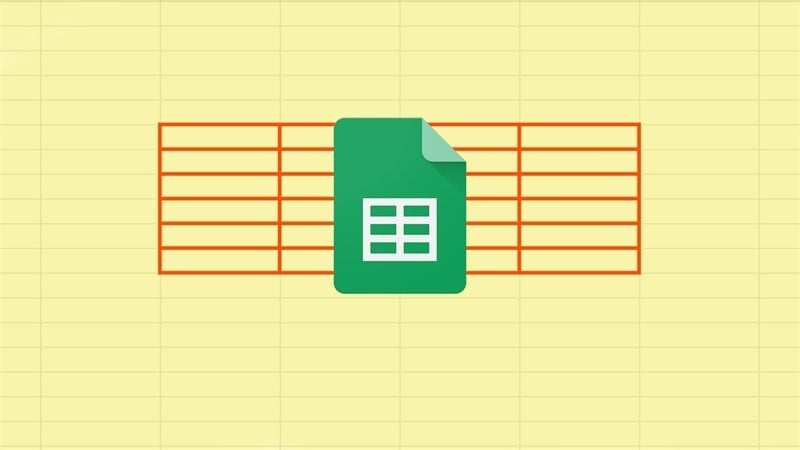 |
Dans Google Sheets, nous pouvons modifier la couleur de bordure de la cellule sélectionnée, sans modifier la couleur de bordure du tableau entier ni la couleur de la grille de la feuille de calcul. Vous trouverez ci-dessous des informations sur la création de couleurs de bordure de cellule dans Google Sheets. Faisons-le ensemble.
Étape 1 : Ouvrez d'abord la feuille de calcul Google Sheets. Sélectionnez ensuite la zone dont vous souhaitez modifier la couleur de bordure du tableau, puis sélectionnez l'icône de bordure.
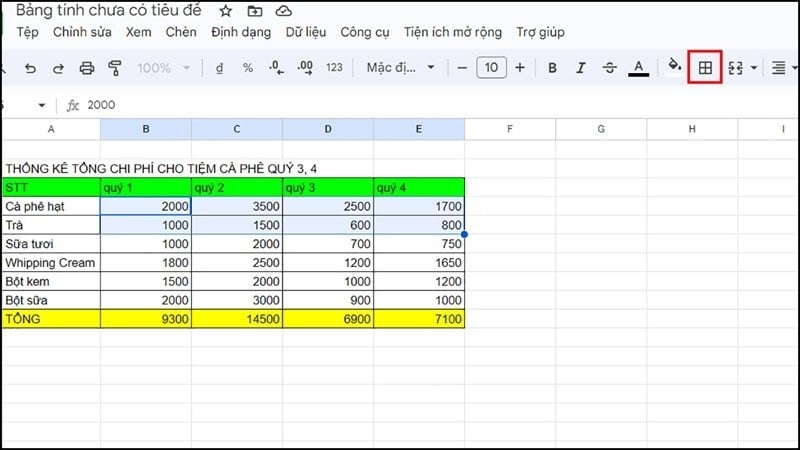 |
Étape 2 : Sélectionnez ensuite l'icône en forme de stylo comme indiqué ci-dessous pour ouvrir la palette de couleurs. Sélectionnez ensuite la couleur appropriée et cliquez sur la case pour créer toutes les bordures.
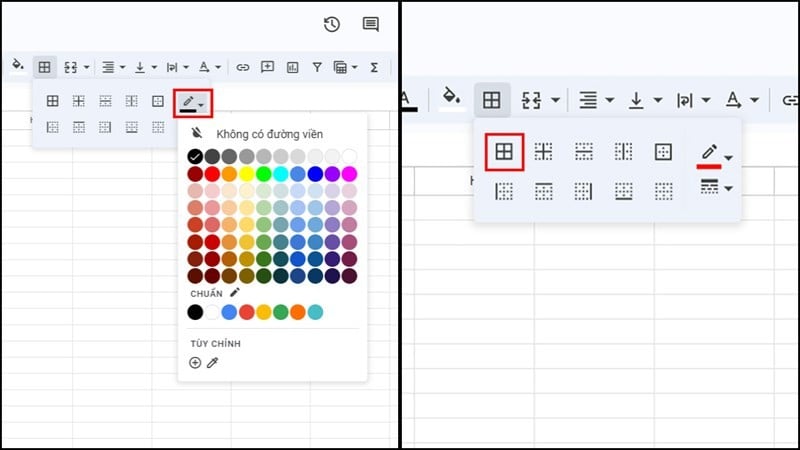 |
Étape 3 : Si vous souhaitez une bordure plus foncée, sélectionnez la case Style de bordure sous la case Couleur de bordure et choisissez le motif que vous aimez.
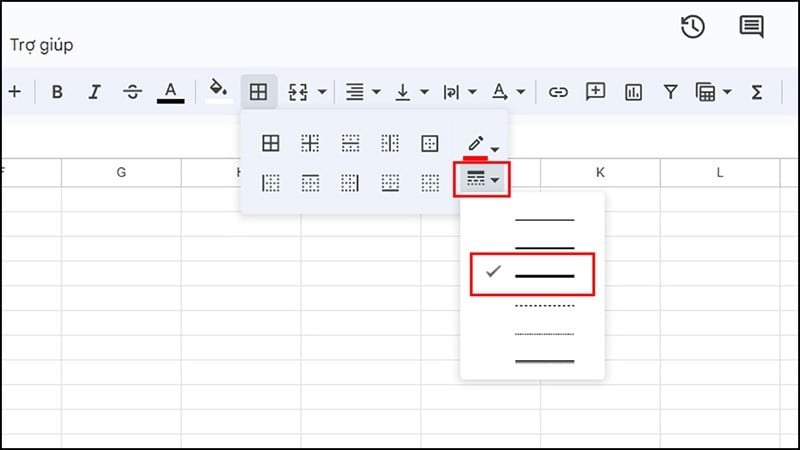 |
Étape 4 : Après avoir terminé les étapes ci-dessus, les bordures du tableau auront désormais une couleur différente, comme indiqué ci-dessous.
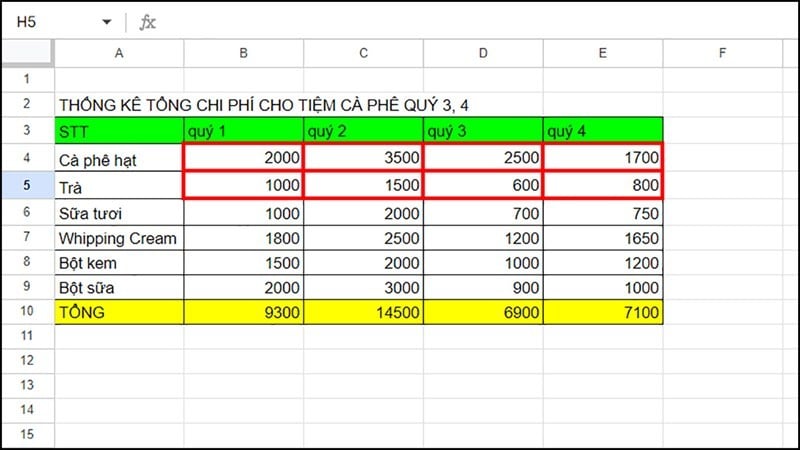 |
Vous trouverez ci-dessus un guide très simple expliquant comment créer des couleurs de bordure de cellule dans Google Sheets. Cette méthode vous permet de surligner facilement du contenu et d'éviter toute confusion. Merci de votre intérêt.
Source










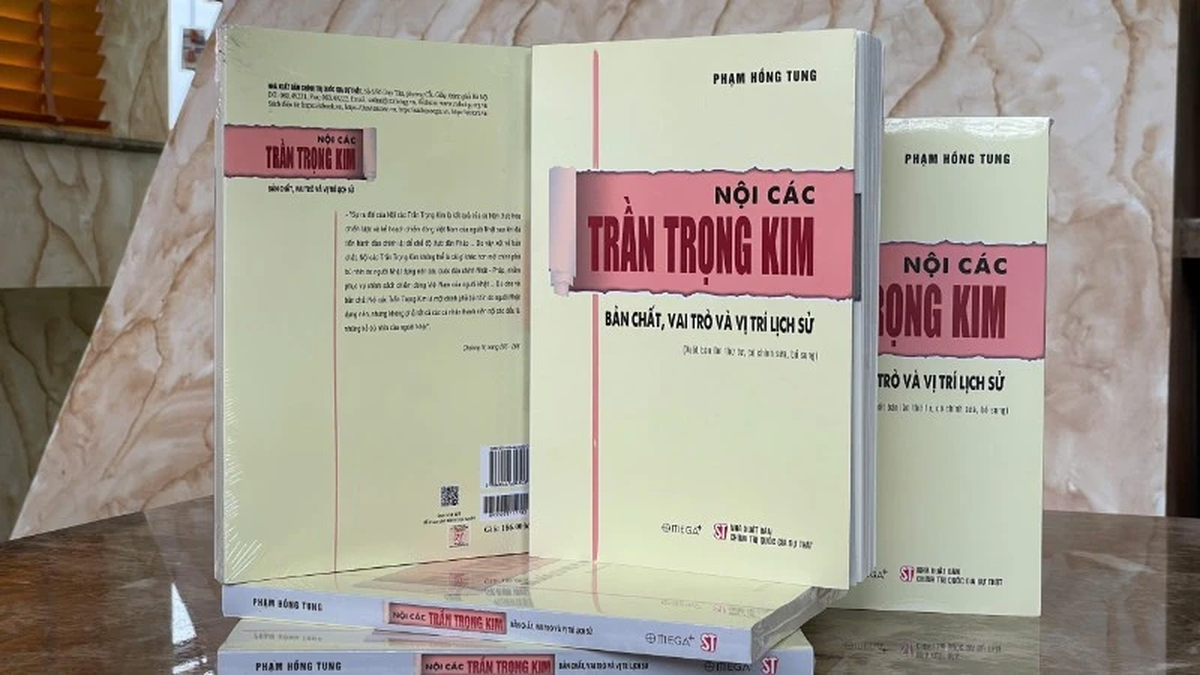












![[Photo] Étoiles rouges et jaunes lors de la cérémonie de lancement du programme « Moving Forward with Vietnam »](https://vphoto.vietnam.vn/thumb/1200x675/vietnam/resource/IMAGE/2025/8/16/076df6ed0eb345cfa3d1cd1d7591a66f)
![[Photo] Le Secrétaire général assiste à la cérémonie d'inauguration du siège du ministère de la Sécurité publique](https://vphoto.vietnam.vn/thumb/1200x675/vietnam/resource/IMAGE/2025/8/16/3ceec3a24ef945c18ae2b523563b749d)
![[Photo] « Avancer avec le Vietnam » sur la route la plus romantique du Vietnam](https://vphoto.vietnam.vn/thumb/1200x675/vietnam/resource/IMAGE/2025/8/16/0ee500bc59fd4468863261ee26f47fe7)
![[Photo] La cérémonie sacrée de lever du drapeau « J'aime ma patrie » a eu lieu simultanément dans tout le pays.](https://vphoto.vietnam.vn/thumb/1200x675/vietnam/resource/IMAGE/2025/8/16/bc88d86d5270494c98dc9a6e722206e9)
![[Photo] Le président de l'Assemblée nationale, Tran Thanh Man, assiste à la cérémonie d'inauguration de la Maison commémorative du président Ton Duc Thang](https://vphoto.vietnam.vn/thumb/1200x675/vietnam/resource/IMAGE/2025/8/16/23555950872d428a8708a1e2f94cbf59)

![[Photo] Le Premier ministre Pham Minh Chinh s'entretient au téléphone avec le Premier ministre cambodgien Hun Manet](https://vphoto.vietnam.vn/thumb/1200x675/vietnam/resource/IMAGE/2025/8/15/72d3838db8154bafabdadc0a5165677f)

![[Photo] Le Premier ministre Pham Minh Chinh assiste à un programme artistique spécial intitulé « Hanoi - De l'automne historique de 1945 »](https://vphoto.vietnam.vn/thumb/1200x675/vietnam/resource/IMAGE/2025/8/15/c1c42655275c40d1be461fee0fd132f3)




































































Comment (0)